인스타 비밀번호 찾기 PC모바일 쉬워요
인스타 비밀번호 찾기 정리
오랜만에 인스타에 접속하다보면 비밀번호가 생각나지 않아서 어떻게 인스타 비밀번호 찾기를 해야하는지 막막하셨던 분들이 계실텐데요. 그런분들을 위해 오늘은 어떻게 하면 1분안에 인스타 비밀번호 찾기를 수행하는지 정리해 보도록 하겠습니다. PC와 모바일 앱버전 각각 준비했으니 차근차근 따라해 보세요.
인스타 비밀번호 찾기 ::: PC버전
먼저 PC 버전으로 인스타 비밀번호 찾기 방법을 정리해 보겠습니다. 우선 인스타 공식홈페이지에 접속해주시는데 빠른 접속을 위해 하단에 링크 걸어놓겠습니다.
이제 순서대로 따라만 하시면 됩니다.
1. '비밀번호를 잊으셨나요'를 클릭하세요.
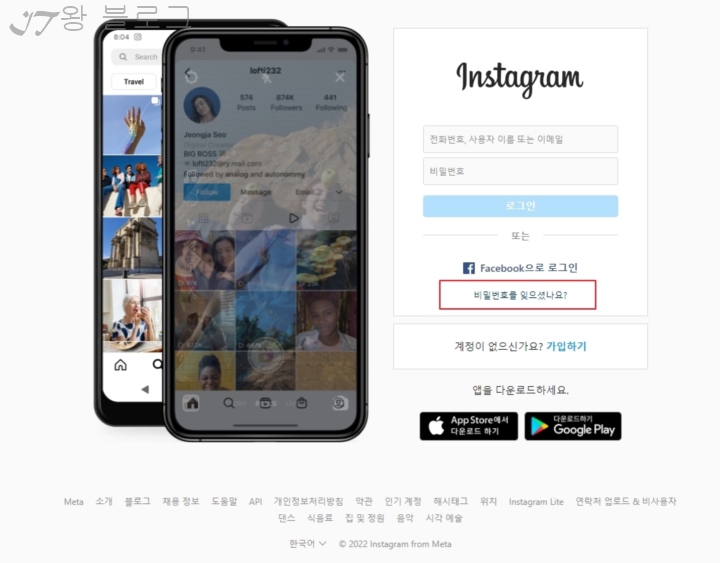
2. 첫번째 박스에 이메일, 전화번호, 사용자 이름 세개중 하나를 입력하시고, 그 다음' 로그인 링크 보내기'를 클릭하세요.
참고로 여기서 말하는 사용자 이름이란 인스타 아이디를 뜻합니다. 저는 전화번호를 선택했습니다.
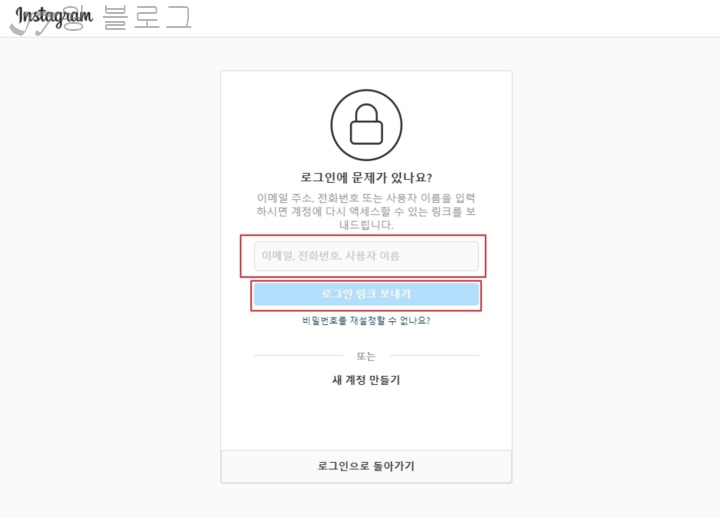
3. 그럼 이렇게 전화번호 문자를 통해서 접속할 수 있는 인스타 비밀번호 찾기 링크를 받을 수 있습니다.
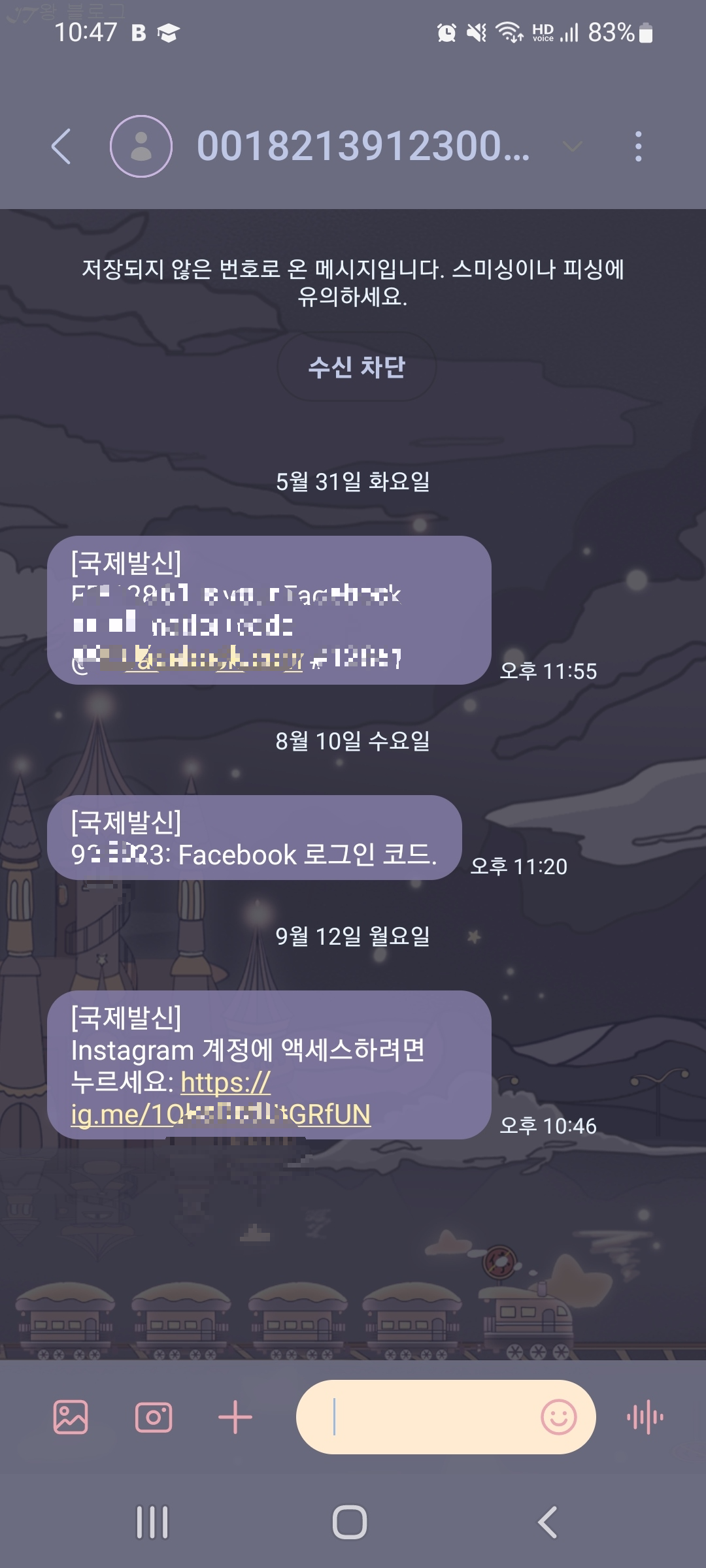
4. 그 링크를 클릭하면 자동으로 로그인이 완료된 인스타 홈페이지로 자동 접속이 됩니다.
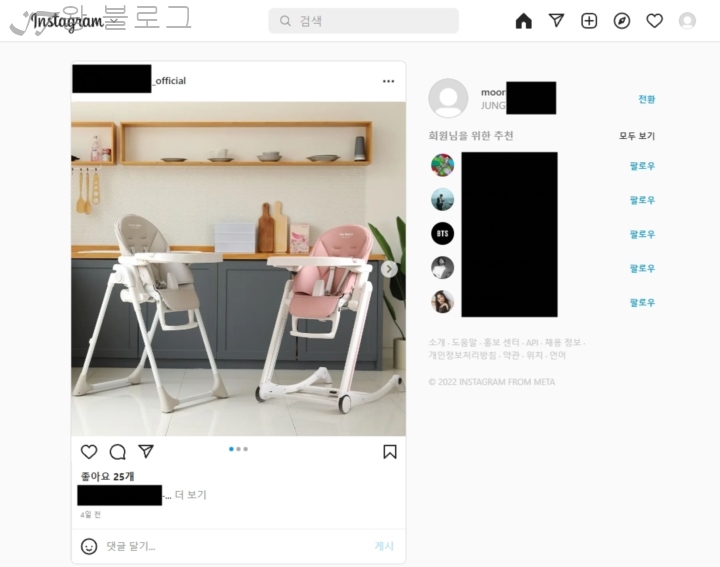
5. 이전에는 비밀번호 변경 창이 바로 생성되었지만 간혹가다가 로그인까지만 진행되는 경우가 있습니다.
사실상 반쪽짜리 인스타 비밀번호 찾기 방법이라 볼수있는데, 그런 분들을 위해 비밀번호 변경 방법도 같이 보도록 하겠습니다. 우측 상단 화살표가 가리키는 곳을 클릭하시고 '설정'을 눌러주세요.
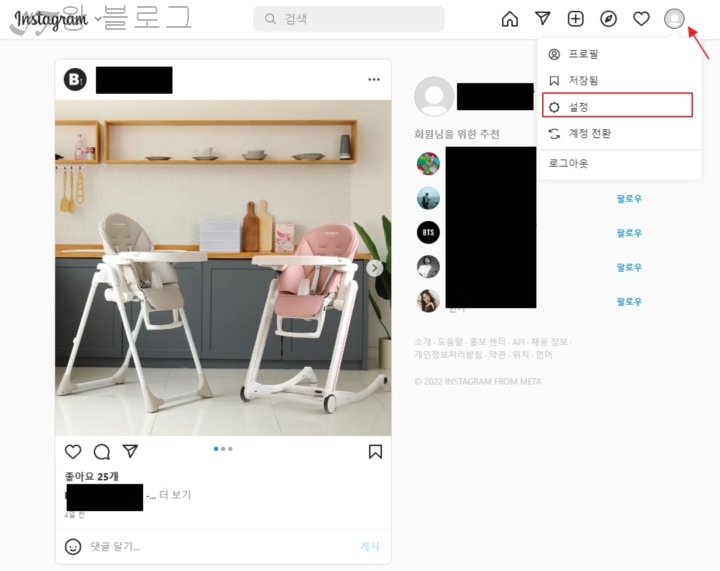
6. 좌측에 '비밀번호 변경'을 누르시고, 이어서 '비밀번호를 잊으셨나요?'를 클릭하세요.

7. 이미 로그인이 되어있기 때문에 자동으로 사용자이름이 설정되어 있습니다. '로그인 링크 보내기'를 클릭하세요.
그럼 아까처럼 문자로 링크가 오게되고, 링크를 클릭하여 새 비밀번호를 설정하면 인스타 비밀번호 찾기가 완료됩니다.
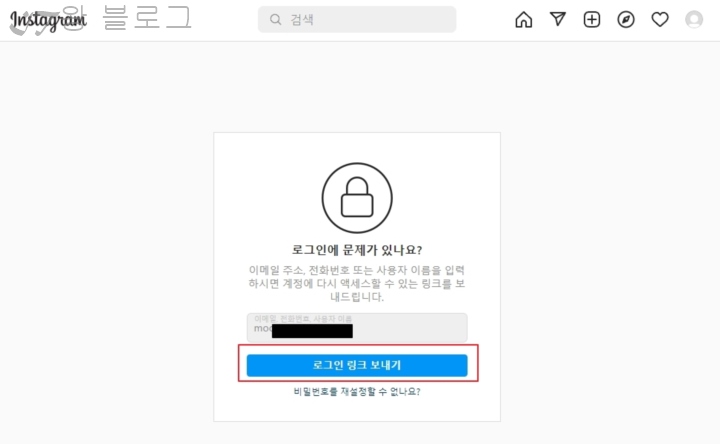
인스타 비밀번호 찾기 :: 모바일 버전
이번에는 모바일에서 어플을 사용해 인스타 비밀번호 찾기 방법을 정리해드리겠습니다. 역시나 순서대로 따라해주세요.
1. 어플을 실행하고 '로그인'을 클릭해주세요.
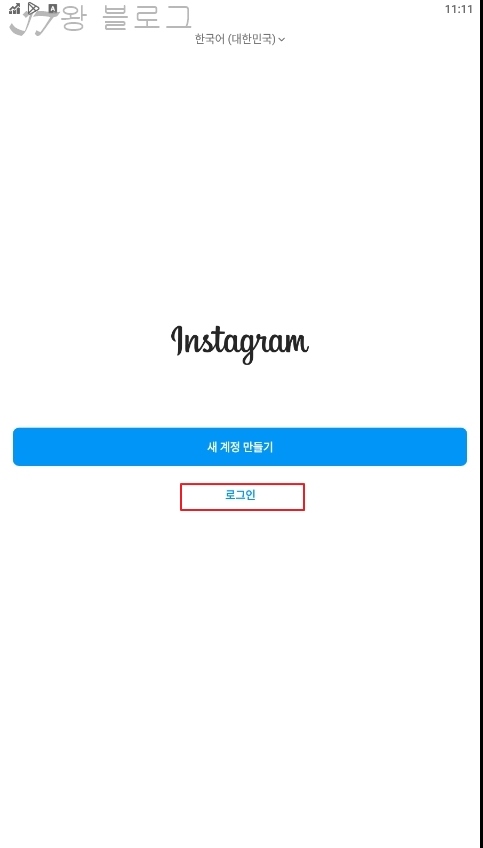
2. 이어서 '로그인 도움말 보기'를 클릭해주세요.
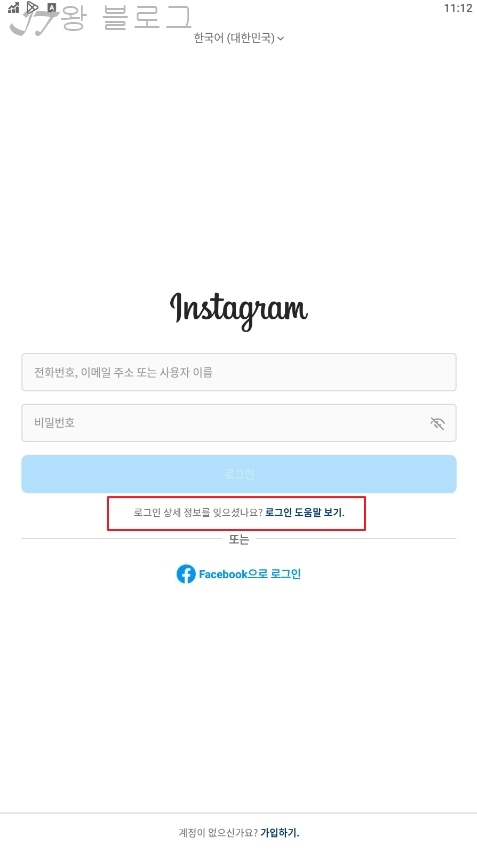
3. 지금부터는 PC버전의 인스타 비밀번호 찾기와 동일합니다. 사용자이름, 이메일 주소, 전화번호 중 하나를 선택해서 입력하시고 다음을 눌러주세요. 저는 전화번호를 선택했습니다.
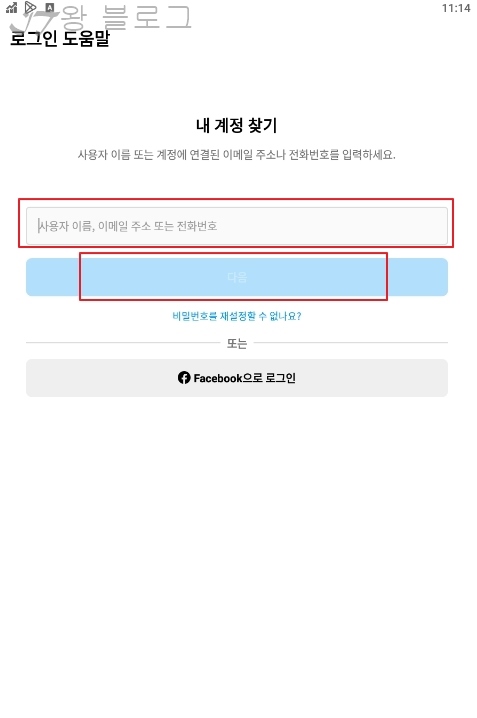
4. 이어서 'SMS 보내기'를 선택해주세요.

5. 그럼 로그인 링크가 문자로 전송이 되는데 이 링크를 클릭하면 비밀번호 변경창으로 접속이 됩니다.
이후 새로운 비밀번호를 설정하고 '비밀번호 재설정' 버튼을 클릭하면 모바일 버전에서도 인스타 비밀번호 찾기가 완료됩니다.

마무리
PC와 모바일버전에서 각각 인스타 비밀번호 찾기 방법에 대해 소개해 드렸는데요. 그대로 따라만 하시면 어느방법으로 하시든 1분안에 접속 및 변경까지 가능하기 때문에 순서대로 잘 따라해보시고요. 진행하다가 막히는 부분이 있으시면 댓글 남겨주세요. 인스타 관련 유용한 정보는 하단 참고해주세요.
함께보면 좋은 글